前言
我们一般编写listView的时候顺序是这样的:
1.需要展示的数据集List
2.为这个数据集编写一个ListView
3.为这个ListView编写一个Adapter,一般继承自BaseAdapter
4.在BaseAdapter内部编写一个ViewHolder类,对应ListView里面的item控件,提高控件的查询效率
分析:
List:ListView --> Adapter extends BaseAdapter --> ViewHolder
一般情况下,一个ListView对应一个Adapter类,对应一个ViewHolder类,那如果一个app中有20个ListView,我们岂不是要写20遍?所以的做法是:
- 抽取ViewHolder,作为公共的类。
- 将Adapter封装成CommonAdapter,作为公共的类。
源代码:
(1)activity_main.xml
<?xml version="1.0" encoding="utf-8"?>
<RelativeLayout xmlns:android="http://schemas.android.com/apk/res/android"
xmlns:tools="http://schemas.android.com/tools"
android:layout_width="match_parent"
android:layout_height="match_parent">
<ListView
android:id="@+id/listView"
android:layout_width="match_parent"
android:layout_height="match_parent"/>
</RelativeLayout>
(2) item_listview.xml.xml:(ListView中单个item的布局)
<?xml version="1.0" encoding="utf-8"?>
<RelativeLayout xmlns:android="http://schemas.android.com/apk/res/android"
xmlns:tools="http://schemas.android.com/tools"
android:layout_width="match_parent"
android:layout_height="match_parent"
android:padding="10dp">
<TextView
android:id="@+id/titleTv"
android:layout_width="wrap_content"
android:layout_height="wrap_content"
android:singleLine="true"
android:text="Android新技能"
android:textColor="#444"
android:textSize="16sp" />
<TextView
android:id="@+id/descTv"
android:layout_width="match_parent"
android:layout_height="wrap_content"
android:layout_below="@+id/titleTv"
android:layout_marginTop="10dp"
android:maxLines="2"
android:minLines="1"
android:text="Android为ListView和GridView打造万能适配器"
android:textColor="#898989"
android:textSize="16sp" />
<TextView
android:id="@+id/timeTv"
android:paddingTop="3dp"
android:layout_width="wrap_content"
android:layout_height="wrap_content"
android:layout_below="@+id/descTv"
android:layout_marginTop="10dp"
android:text="2020-03-29"
android:textColor="#898989"
android:textSize="12sp" />
<TextView
android:padding="2dp"
android:id="@+id/phoneTv"
android:gravity="center"
android:layout_width="wrap_content"
android:layout_height="wrap_content"
android:layout_below="@+id/descTv"
android:layout_marginTop="10dp"
android:background="#2ED667"
android:drawablePadding="5dp"
android:text="10086"
android:textColor="#ffffff"
android:textSize="12sp"
android:layout_alignParentRight="true" />
</RelativeLayout>
其对应的布局效果如下:

(3)Bean.java:数据集
public class Bean {
private String title;
private String desc;
private String time;
private String phone;
public Bean() {
}
public Bean(String title, String desc, String time, String phone) {
this.title = title;
this.desc = desc;
this.time = time;
this.phone = phone;
}
public String getTitle() {
return title;
}
public void setTitle(String title) {
this.title = title;
}
public String getDesc() {
return desc;
}
public void setDesc(String desc) {
this.desc = desc;
}
public String getTime() {
return time;
}
public void setTime(String time) {
this.time = time;
}
public String getPhone() {
return phone;
}
public void setPhone(String phone) {
this.phone = phone;
}
}
(4)【可复用的代码】ViewHolder.java:
public class ViewHolder {
private SparseArray<View> mViews;
private int mPosition;
private View mConvertView;
public ViewHolder(Context context, ViewGroup parent, int layoutId, int position) {
this.mPosition = position;
this.mViews = new SparseArray<View>();
mConvertView = LayoutInflater.from(context).inflate(layoutId, parent, false);
mConvertView.setTag(this);
}
public static ViewHolder get(Context context, View convertView, ViewGroup parent, int layoutId, int position) {
if (convertView == null) {
return new ViewHolder(context, parent, layoutId, position);
} else {
ViewHolder holder = (ViewHolder) convertView.getTag();
holder.mPosition = position; //即使ViewHolder是复用的,但是position记得更新一下
return holder;
}
}
/*
通过viewId获取控件
*/
//使用的是泛型T,返回的是View的子类
public <T extends View> T getView(int viewId) {
View view = mViews.get(viewId);
if (view == null) {
view = mConvertView.findViewById(viewId);
mViews.put(viewId, view);
}
return (T) view;
}
public View getConvertView() {
return mConvertView;
}
}
(5)【可复用的代码】ListViewAdapter.java:自定义的通用适配器,继承自BaseAdapter。以后如果是自定义ListView的adapter,继承它就行了
public abstract class ListViewAdapter<T> extends BaseAdapter {
//为了让子类访问,于是将属性设置为protected
protected Context mContext;
protected List<T> mDatas;
protected LayoutInflater mInflater;
private int layoutId; //不同的ListView的item布局肯能不同,所以要把布局单独提取出来
public ListViewAdapter(Context context, List<T> datas, int layoutId) {
this.mContext = context;
mInflater = LayoutInflater.from(context);
this.mDatas = datas;
this.layoutId = layoutId;
}
@Override
public int getCount() {
return mDatas.size();
}
@Override
public T getItem(int position) {
return mDatas.get(position);
}
@Override
public long getItemId(int position) {
return position;
}
@Override
public View getView(int position, View convertView, ViewGroup parent) {
//初始化ViewHolder,使用通用的ViewHolder,一行代码就搞定ViewHolder的初始化咯
ViewHolder holder = ViewHolder.get(mContext, convertView, parent, layoutId, position);//layoutId就是单个item的布局
convert(holder, getItem(position));
return holder.getConvertView(); //这一行的代码要注意了
}
//将convert方法公布出去
public abstract void convert(ViewHolder holder, T t);
}
(6) ListViewAdapterWithViewHolder.java:继承自ListViewAdapter
public class ListViewAdapterWithViewHolder extends ListViewAdapter<Bean> {
//MyAdapter需要一个Context,通过Context获得Layout.inflater,然后通过inflater加载item的布局
public ListViewAdapterWithViewHolder(Context context, List<Bean> datas) {
super(context, datas, R.layout.item_listview);
}
@Override
public void convert(ViewHolder holder, Bean bean) {
((TextView) holder.getView(R.id.titleTv)).setText(bean.getTitle());
((TextView) holder.getView(R.id.descTv)).setText(bean.getDesc());
((TextView) holder.getView(R.id.timeTv)).setText(bean.getTime());
((TextView) holder.getView(R.id.phoneTv)).setText(bean.getPhone());
/*
TextView tv = holder.getView(R.id.titleTv);
tv.setText(...);
ImageView view = getView(viewId);
Imageloader.getInstance().loadImag(view.url);
*/
}
}
(7) MainActivity.java
public class MainActivity extends AppCompatActivity {
private ListView listView;
private List<Bean> mDatas;
private ListViewAdapterWithViewHolder listViewAdapterWithViewHolder;
@Override
protected void onCreate(Bundle savedInstanceState) {
super.onCreate(savedInstanceState);
setContentView(R.layout.activity_main);
initView();
initData();
}
//方法:初始化View
private void initView() {
listView = (ListView) findViewById(R.id.listView);
}
//方法:初始化Data
private void initData() {
mDatas = new ArrayList<Bean>();
//将数据装到集合中去
Bean bean = new Bean("Android新技能1", "Android为ListView和GridView打造万能适配器", "2020-03-29", "10086");
mDatas.add(bean);
bean = new Bean("Android新技能2", "Android为ListView和GridView打造万能适配器", "2020-03-29", "10086");
mDatas.add(bean);
bean = new Bean("Android新技能3", "Android为ListView和GridView打造万能适配器", "2020-03-29", "10086");
mDatas.add(bean);
bean = new Bean("Android新技能4", "Android为ListView和GridView打造万能适配器", "2020-03-29", "10086");
mDatas.add(bean);
//为数据绑定适配器
listViewAdapterWithViewHolder = new ListViewAdapterWithViewHolder(this, mDatas);
listView.setAdapter(listViewAdapterWithViewHolder);
}
}
运行结果图:
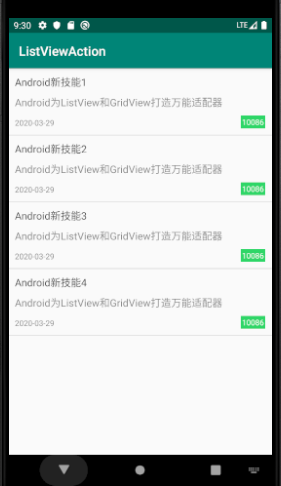






















 1069
1069











 被折叠的 条评论
为什么被折叠?
被折叠的 条评论
为什么被折叠?








